Uma das maneiras mais fáceis para desbloquear e formatar um celular Android, é acessar o Gerenciador de dispositivos Android. Usando o recurso online “Google Encontre meu dispositivo”, os usuários da plataforma poderão restaurar seus celulares ou tablets remotamente.
Esta é uma alternativa para quem não quer ficar perdendo tempo apertando botões ou selecionando opções. Nem todos sabem entrar no modo de recuperação para fazer o aplicar um reset no dispositivo. Para isso, usamos sequências de apertos nos botões ou somente mantemos eles pressionados por um certo tempo. Mas este processo pode variar de acordo com o modelo ou a marca do aparelho. Normalmente são usadas as teclas de volume e a tecla do Power. Em outros modelos de smartphones existem outros botões. O botão Home (telefones e tablets mais antigos) e Bixby são normalmente encontrado em dispositivos móveis Samsung.
Mas o que é preciso para formatar meu celular? Ter acesso a conta do Google atualmente associada ao dispositivo. Por ser tão simples de se fazer, resolvemos criar este tutorial para você que não quer ter muito trabalho.
Não quero formatar meu celular, apenas desbloquear
Se o bloqueio é devido ao esquecimento da senha do pin, desenho ou padrão, você poderá desbloqueá-lo sem precisar formatá-lo. Em aparelhos mais recentes, é possível fazer o desbloqueio usando as informações da conta do Google. Para isso, faça as seguintes etapas:
- Erre consecutivamente o login por 5 vezes ou mais até aparecer a opção para “Desbloquear via Google“.
- Digite o e-mail e senha da conta e, toque em “Entrar” para desbloquear.
Como formatar um celular Android online?
Antes começar, leia atentamente abaixo as instruções para concluir o procedimento com êxito.
- Verifique se há carga suficiente na bateria. Recomendamos que esteja acima de 30%.
- Faça um backup antes de formatar seu aparelho.
- Para não esquecer os dados da conta do Google, anote-os antes.
Atenção! Todos os dados pessoais serão apagados do seu telefone. Arquivos de imagens, áudios, vídeos, configurações personalizadas, aplicativos baixados da Play Store, mensagens e contatos serão removidos definitivamente do armazenamento interno.
Passos:
1 – Primeiro você deve acessar a página Android Find. Mesmo se você estiver usando um computador, telefone ou tablet, existem 3 alternativas de acesso.
- Abra a página de pesquisa do Google e digite ou fale a frase “Encontrar meu celular” ou “Encontrar meu dispositivo“.
- No gerenciador da sua conta do Google vá em Segurança > toque em “Encontrar um dispositivo perdido” localizado na guia Meus dispositivos.
- Ou acessando este link: Gerenciador de dispositivos Android (esta página mostrará informações dos dispositivos vinculados na conta que você estiver logado).
2 – Após acessar a página com um mapa mostrando a localização do telefone (somente se o recurso estiver ativado), clique em “Limpar dispositivo” localizado no menu lateral do lado esquerdo.
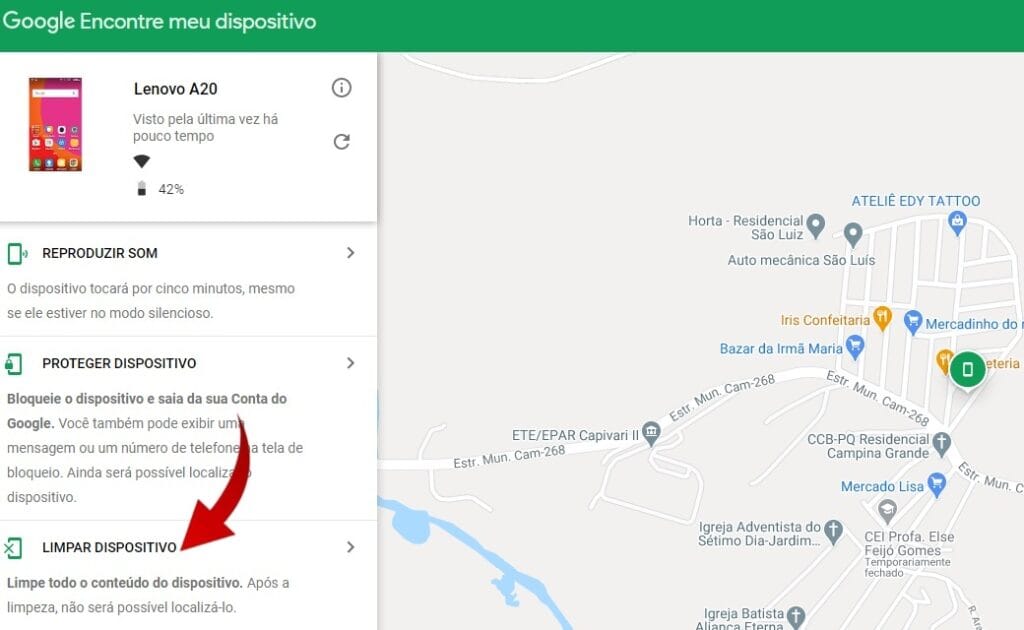
3 – Novamente, toque na opção Limpar dispositivo. Talvez seja necessário logar-se outra vez na conta.
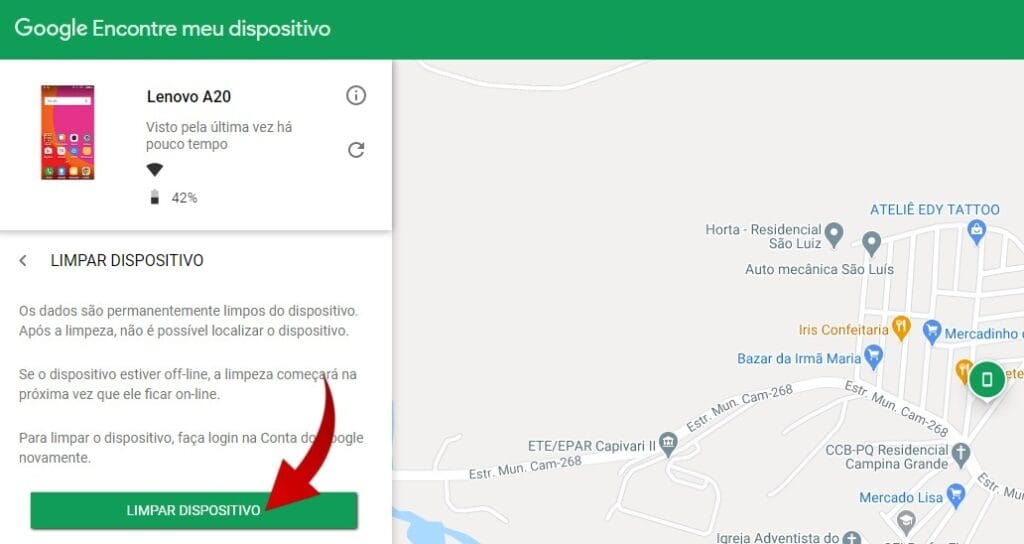
4 – Por fim, toque em “Limpar” para formatar e apagar tudo do seu telefone.
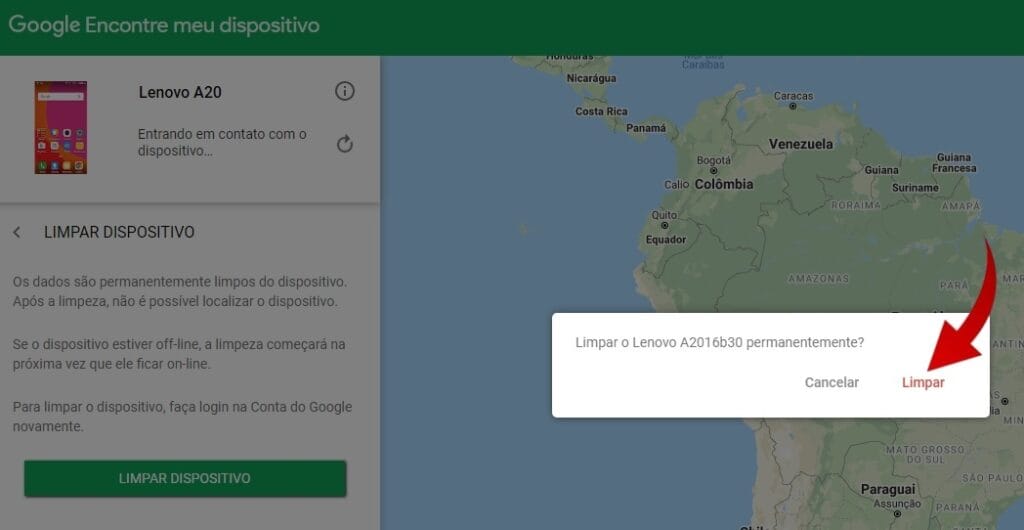
5 – Seu celular irá reiniciar automaticamente. Em seguida, a versão do Android instalada no seu dispositivo será restaurada para a configuração.
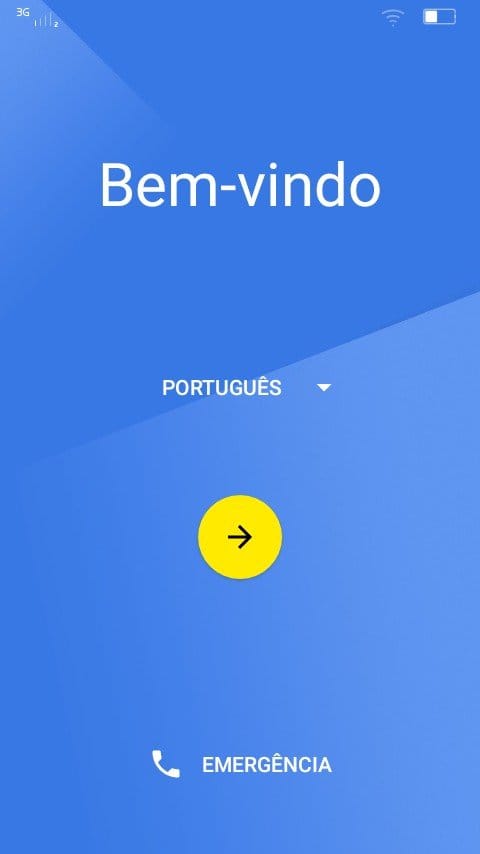
Aguarde a tela “Bem-vindo” ser exibida, selecione o idioma, clique na seta e siga as instruções para concluir configuração do seu telefone. Feito! Você acabou de formatar desbloquear.










